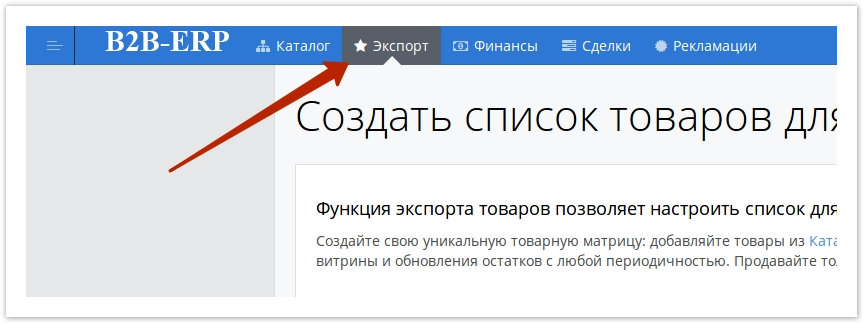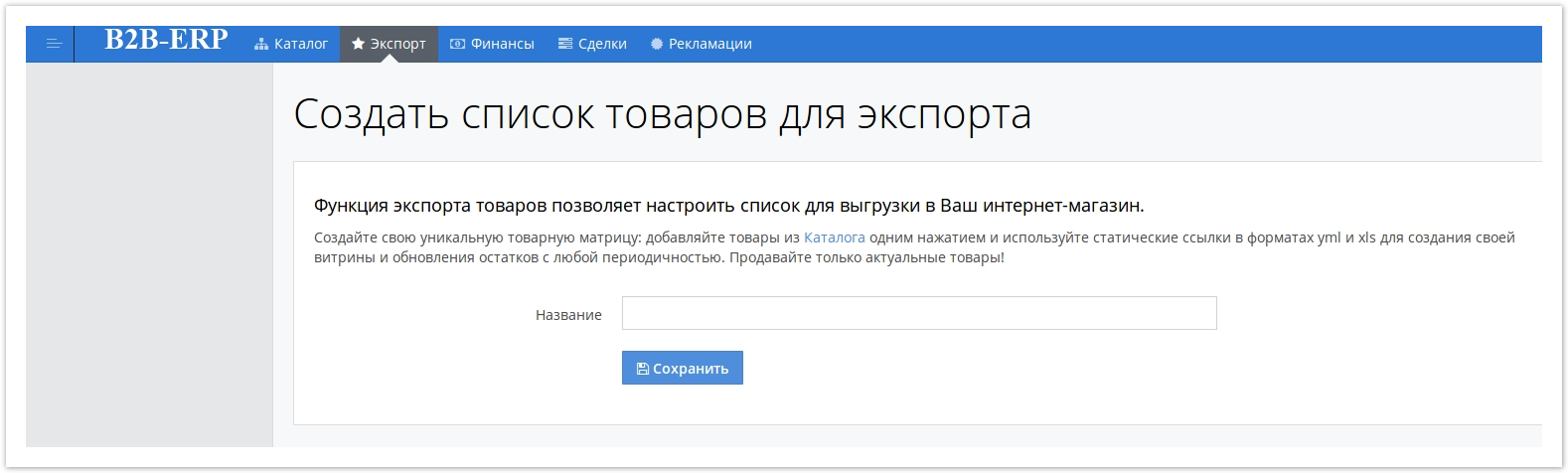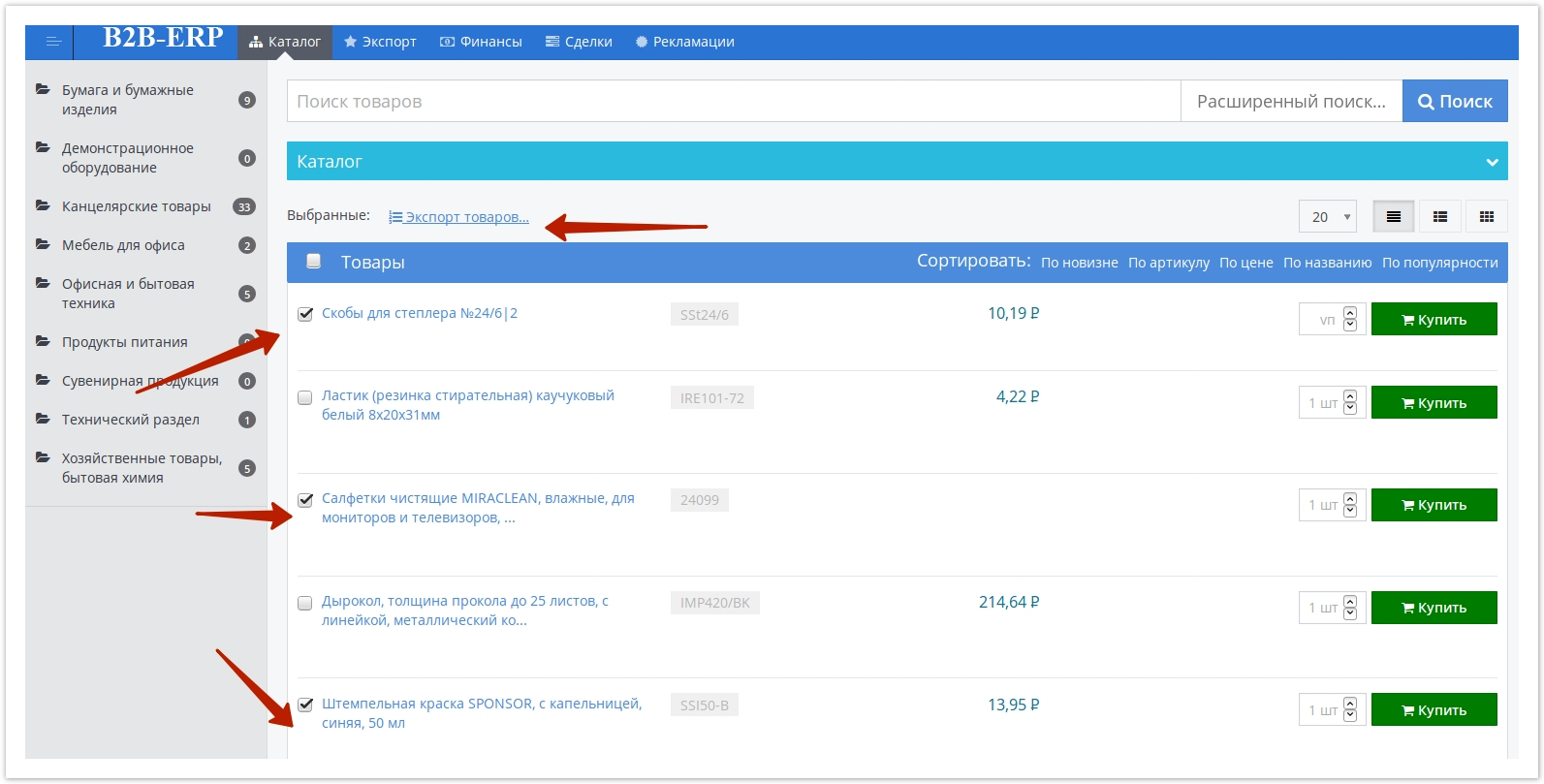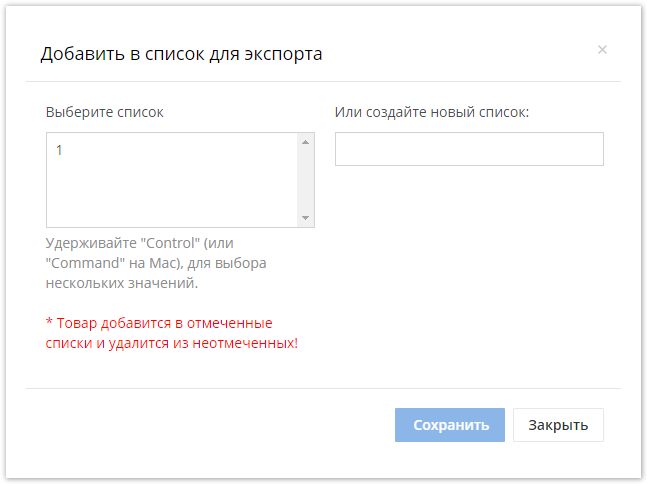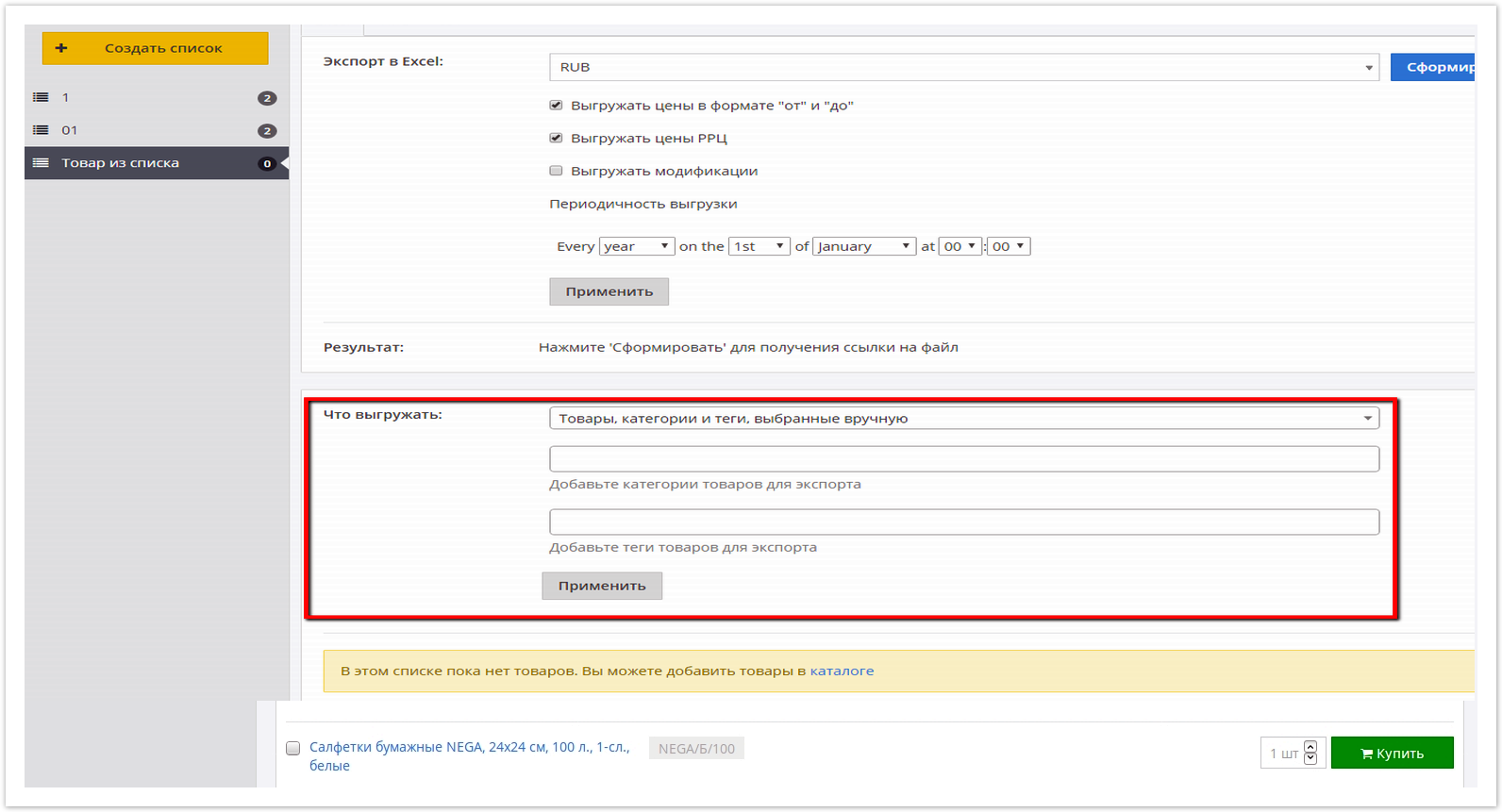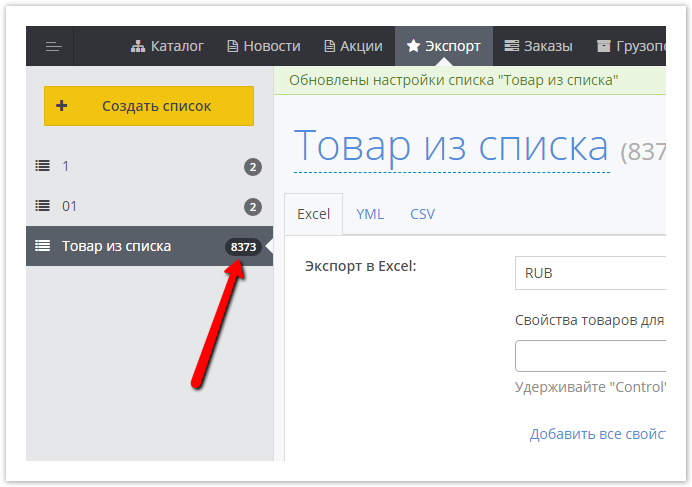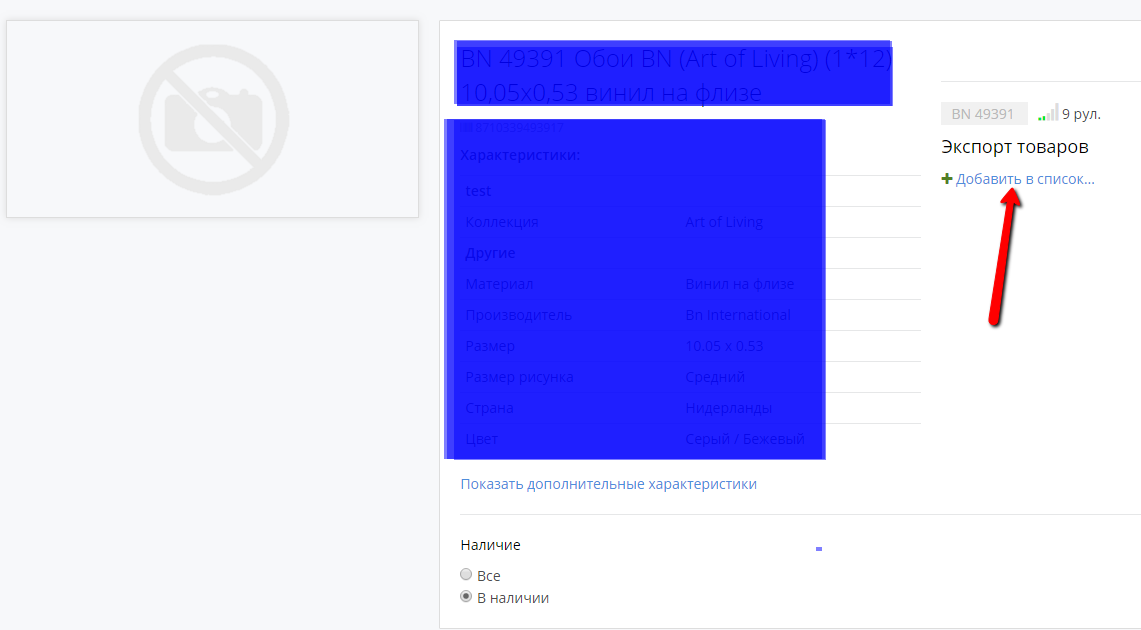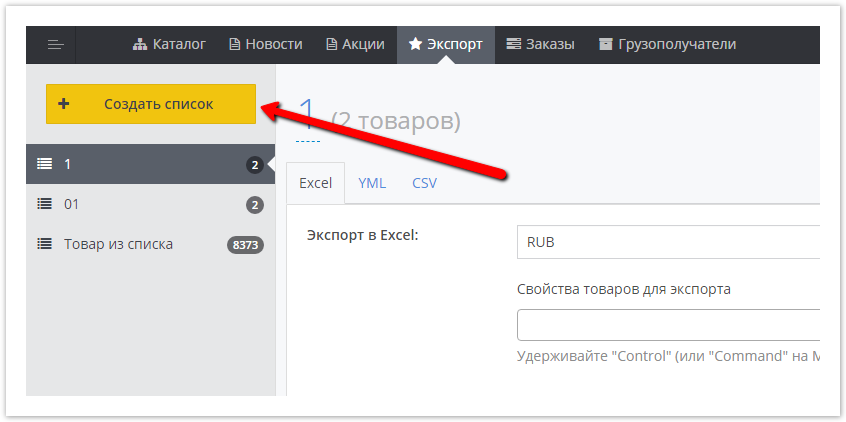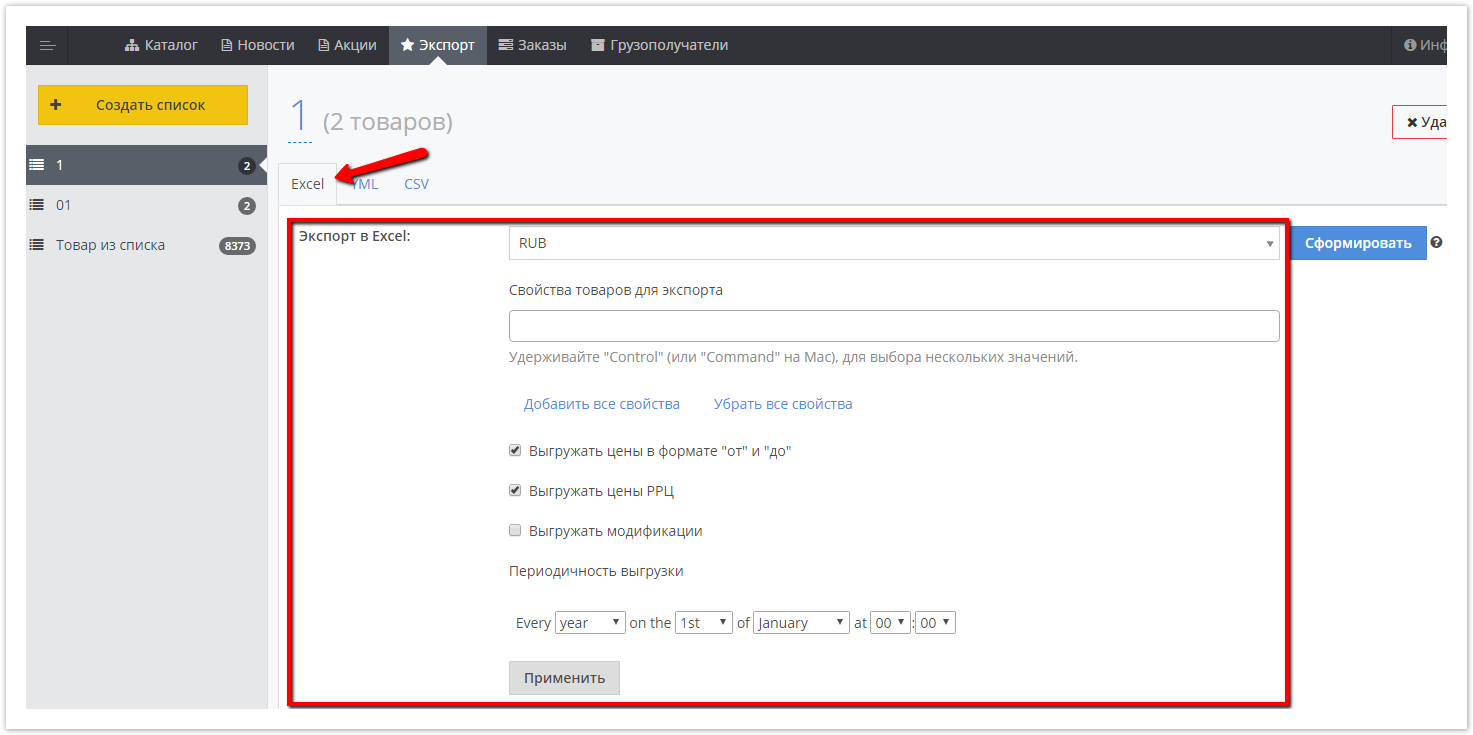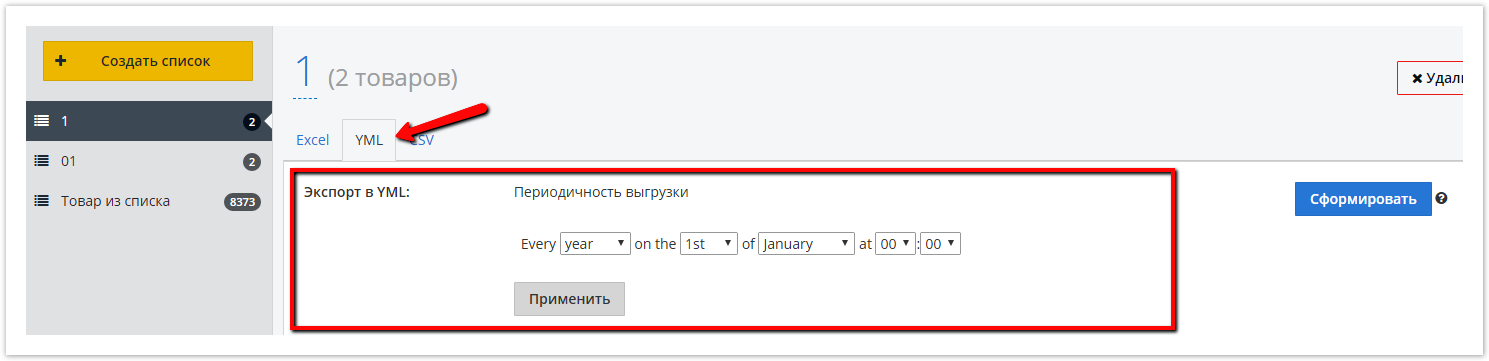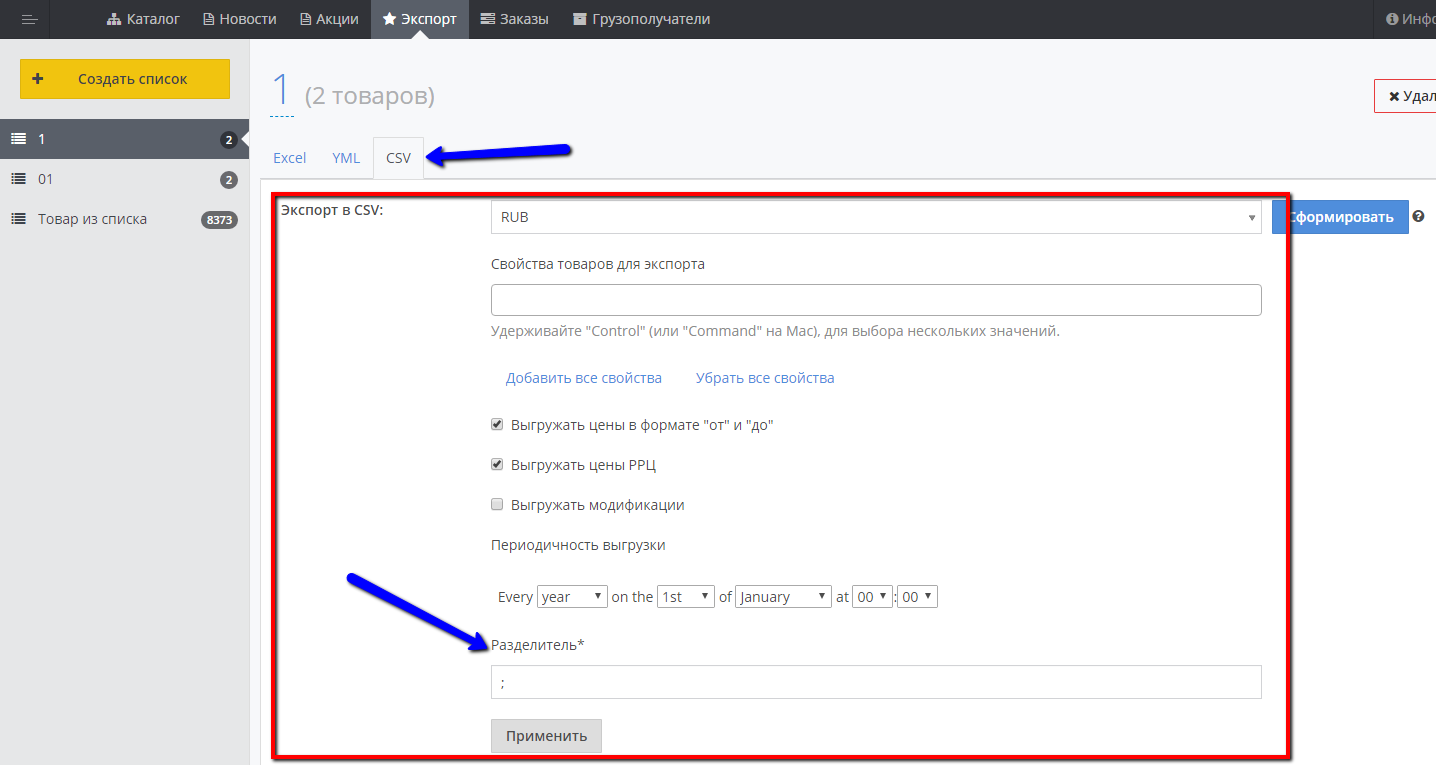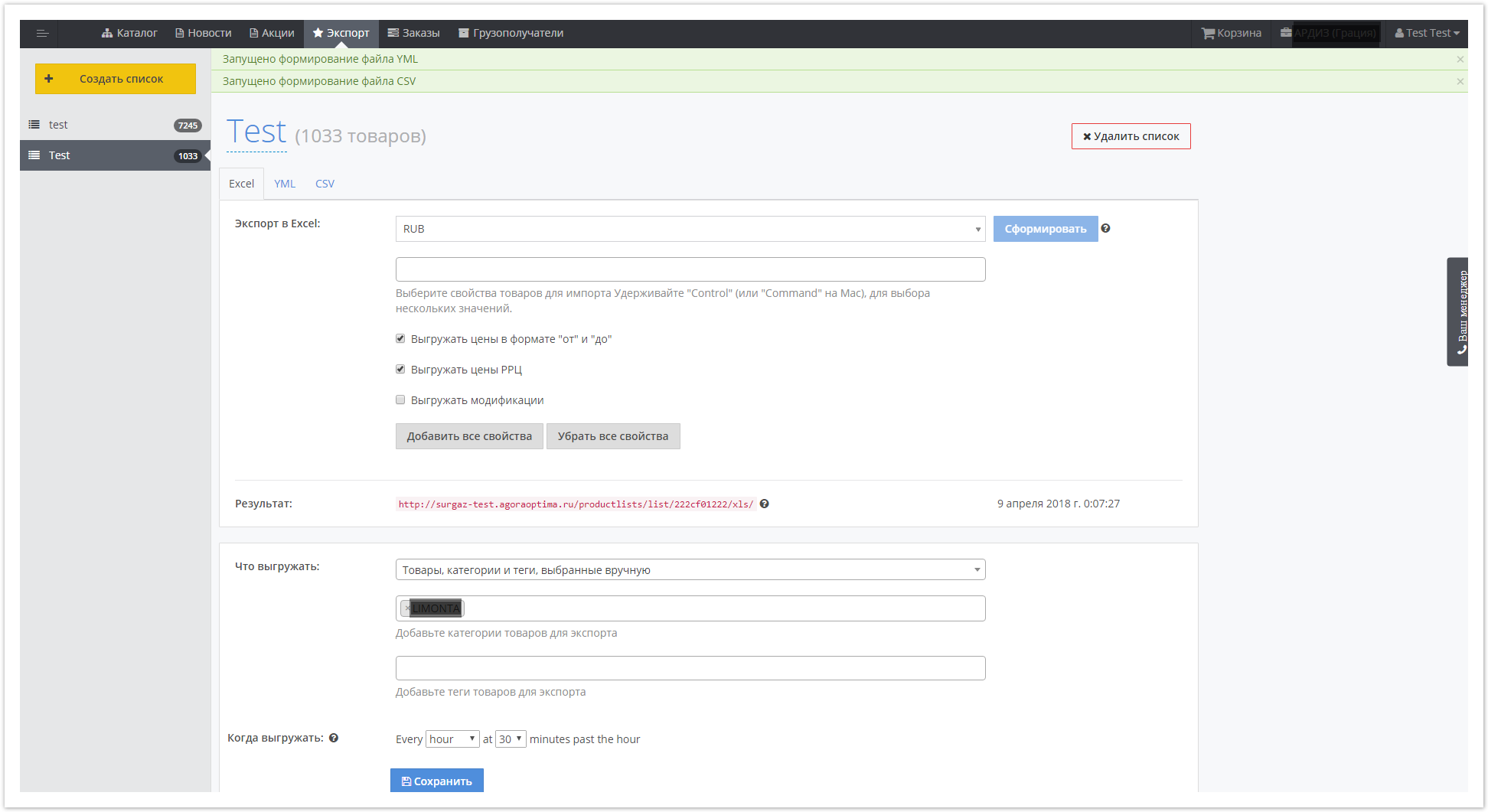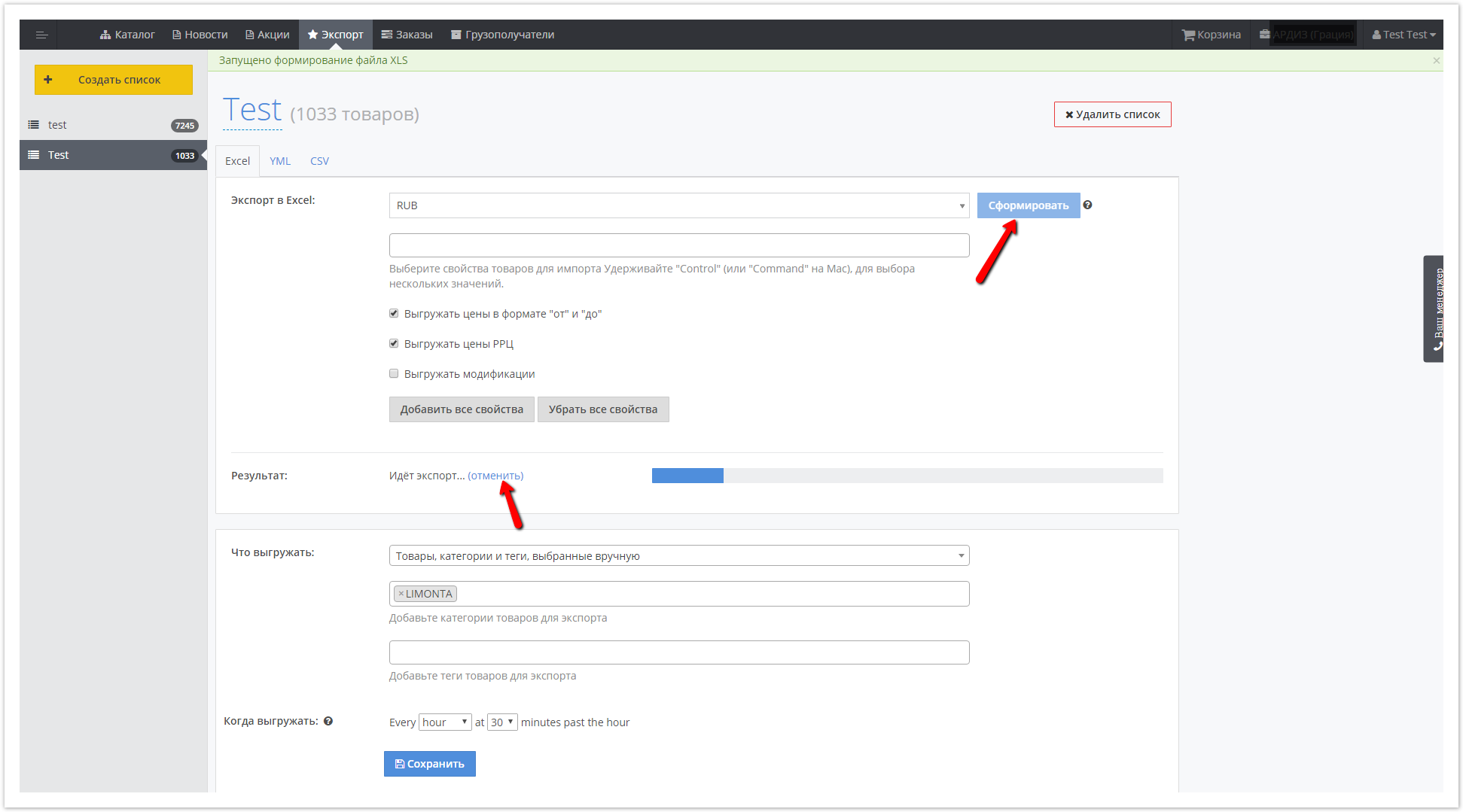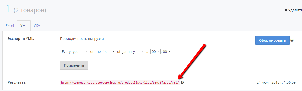Функционал экспорта позволяет контрагентам выгружать список и данные о товарах из каталога в форматы XLS, YML, СSV, а также непосредственно на торговые площадки, такие как AliExpress, eBay, Amazon и Яндекс.Маркет.
Поддерживается 3 способа экспорта списков товаров из системы в интернет-магазин. Для создания витрины товаров и обновления остатков можно использовать статические ссылки в форматах XLS, YML и СSV.
1. Подготовка списка товаров для экспорта
Для экспорта товаров перейдите в раздел "Экспорт" в административной панели сайта.
При этом откроется страница, откуда можно выгрузить товар согласно уже готовому списку товаров. Если список товаров для выгрузки ранее не создавался, то будет предложено создать новый список.
1.1. Создание списка товаров
Для создания списка товаров укажите его название и нажмите кнопку "Сохранить".
1.2. Добавление товаров в список
После создания списка товаров, необходимо добавить в него товары. Для этого есть несколько вариантов:
1.2.1. Добавление товаров из каталога товаров
В каталоге товаров можно отметить с помощью чекбоксов один или несколько товаров и нажать «Экспорт товаров».
Далее будет предложено выбрать, в какой список для экспорта добавить данные товары — можно выбрать уже существующий список (левое поле формы) или же создать новый список (правое поле формы) и нажать на кнопку "Сохранить". Все выбранные товары будут добавлены в список для экспорта.
1.2.2. Добавление товаров с помощью фильтров
На странице выбранного списка экспорта можно настроить фильтры для выбора товаров в блоке "Что выгружать".
Можно выбрать:
- Товары, категории и теги (можно добавить категории, теги).
- Все товары.
- Все товары в наличии.
После завершении настройки фильтра нажмите кнопку "Применить".
После этого в левом сайдбаре возле названия списка отобразится число отобранных товаров.
1.2.2. Добавление в список из карточки товара
В карточке товара можно нажать кнопку «Добавить в список...» в блоке "Экспорт товаров". Далее, как и в случае каталога товаров, будет предложено выбрать в какие списки следует добавить данный товар.
При необходимости можно создать новый список для экспорта, нажав на кнопку "Создать список".
2. Экспорт списка товаров
2.1. Экспорт в Excel
Перед экспортом выполните следующие настройки:
- Выберите валюту.
- При необходимости укажите свойства товаров для выгрузки.
- Отметьте необходимые чекбоксы: "Выгружать цены в формате От и До", "Выгружать цены РРЦ", "Выгружать модификации".
- Установите периодичность выгрузки.
- После завершения настройки нажмите кнопку "Применить".
2.2. Экспорт в YML
Подробнее о формате YML можно прочитать здесь.
в данном варианте выгрузки возможен выбор только Периодичности выгрузки, после чего так же необходимо нажать кнопку Применить
2.3. Экспорт CSV
Данный вариант выгрузки аналогичен Экспорту в Excel с добавлением одного обязательного поля для заполнения - Разделитель
После того как выбраны товары для выгрузки и настроен Экспорт в необходимом формате необходимо нажать ан кнопку Сформировать.
После нажатия на кнопку "Сформировать" начинается процесс формирования файла и кнопка "Сформировать" становится неактивной, но появляется кнопка "Отменить" возле строки процесса формирования, что позволяет отменить процесс, если была допущена ошибка в установке всех необходимых параметров.
Процесс формирования
Окончание формирования
После окончания формирования в блоке результат появится ссылка для скачивания и если установлена Периодичность для выгрузки, то данная ссылка будет обновляться в указанное время